Spis treści
På den här sidan kommer du att lära dig hur du effektivt torkar SSD på Windows 11/10/8/7 på egen hand:
Vad är säker radering
Säker radering är en metod som används för att helt radera data på en hårddisk med hjälp av en uppsättning kommandon. Secure Erase-kommandon skriver binär ett eller noll till sektorerna på hårddisken för att skriva över alla befintliga filer. Det är därför som data som tagits bort av Secure Erase-kommandona inte kan återställas med någon tillgänglig dataåterställningsmetod .
Men även om de är kommandon. Du kan inte köra Secure Erase-kommandon på samma sätt som du kör kommandon i Windows 11/10 i kommandotolken eftersom de är tillgängliga från den fasta programvaran på hårddisken. För att säkert radera din SSD i Windows 11/10 behöver du således programvara från tredje part som EaseUS disktorkningsprogramvara för att hjälpa dig att utföra dessa operationer.
När behöver du torka en SSD
När behöver du utföra en säker radering på en SSD? Att helt torka en SSD behövs när du vill:
- Återförsälja SSD:n: En av förberedelserna du måste göra innan du säljer en lagringsenhet som SSD är att radera all data på den, vilket hindrar andra från att komma åt dina filer.
- Förbered SSD:n för en annan användare: För att skydda din information kanske du vill förstöra filerna på lagringsenheten.
- Rensa upp SSD för andra användningsområden: För att rensa SSD för OS-installation, använda den som en spelenhet, eller en andra datadisk, etc.
- Ta bort virus eller skadlig programvara på enheten: Om din SSD är infekterad av ett virus eller skadlig programvara, kanske du vill ta bort det helt genom att säkert radera din enhet.
Hur man torkar SSD i Windows 11/10
Följ processen i den här delen, du kommer säkert att radera SSD och göra den redo för alla ändamål enligt listan ovan:
Vi föreslår att du följer handledningarna en efter en som presenteras i den här delen. Om du inte har viktiga data sparade på din SSD, hoppa över den första guiden och börja från den andra guiden.
- Observera:
- Det är nödvändigt att betona att innan du torkar SSD måste du säkerhetskopiera dina filer om dessa filer fortfarande är användbara eftersom du inte kan återställa dina data efter säker radering.
- För ett effektivt sätt att göra en säkerhetskopia, gratis säkerhetskopieringsprogram - EaseUS Todo Backup kan hjälpa dig.
#1:a. Ladda ner SSD Secure Erase Tool för att torka SSD på Windows 11/10
Professionellt partitionsverktyg - EaseUS BitWiper hjälper dig att säkert radera och torka en SSD i Windows 11/10, rensa helt SSD, vilket gör data omöjlig att återställa med lätthet. Det här verktyget för hantering av disk/partition har en funktion som heter "Wipe Data", som fungerar nästan likadant med Secure Erase-kommandon.
"Torka data" vs säker raderingskommandon
Både "Wipe Data"-funktionen och Secure Erase-kommandot raderar dina data genom att skriva över all data på din SSD. Wipe Data-funktionen i EaseUS BitWiper överskrider dock kommandot Secure Erase:
- Secure Erase skriver binär 1 eller 0 till disksektorerna medan "Wipe Data" skriver slumpmässiga siffror.
- Torka data skadar inte SSD:n, medan kommandot Secure Erase gör det.
- Torka data i EaseUS BitWiper är enklare än Secure Erase, som är särskilt vänligt för nybörjare.
Skaffa programvaran för att torka din SSD i Windows 11/10 just nu:
#2:a. Enkla steg för att torka en SSD i Windows 11/10
Dessa operationer kan inte ångras efter att ändringarna har tillämpats. Återigen, om du har värdefull data sparad på SSD, säkerhetskopiera dem först.
Steg 1. Kör EaseUS BitWiper. Klicka på fliken "Torka disk".
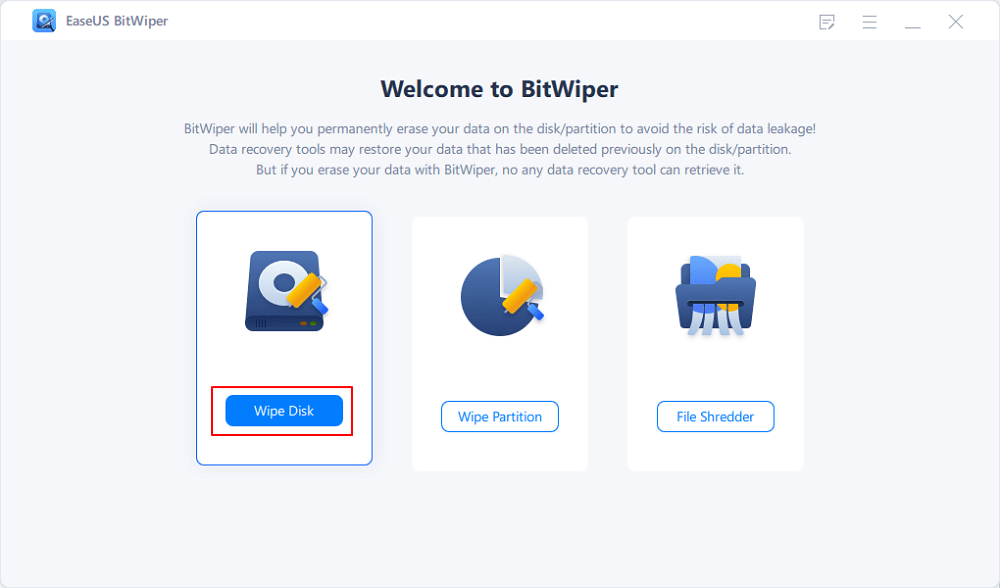
Steg 2. Välj önskad hårddisk eller SSD att torka.
Observera: Se till att du har valt rätt hårddisk eller SSD. När rensningen startar går dina data inte att återställa .
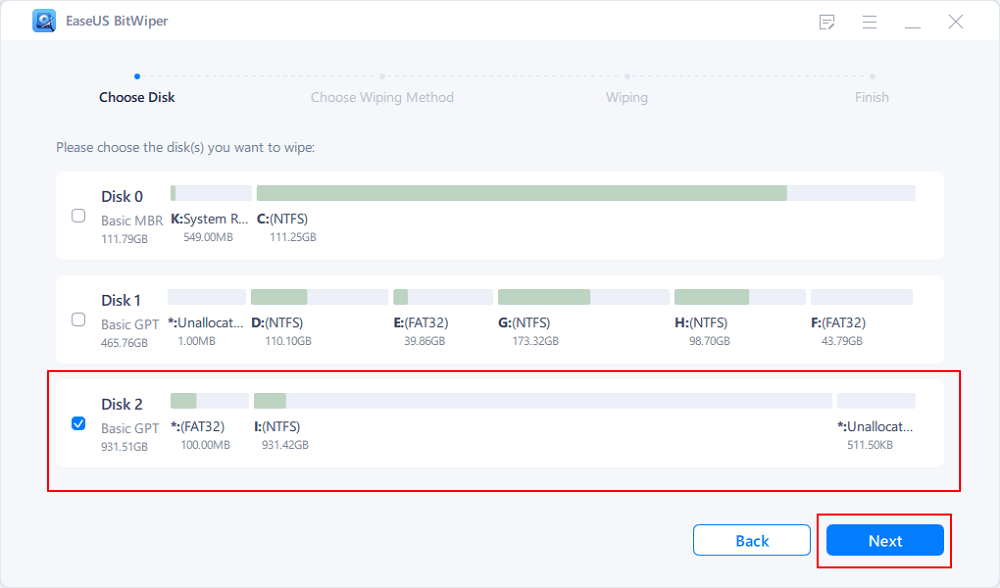
Steg 3. Välj Torkningsmetod och klicka på "Nästa".
Välj en lämplig avtorkningsmetod. Rekommendera EaseUS Secure Erase!
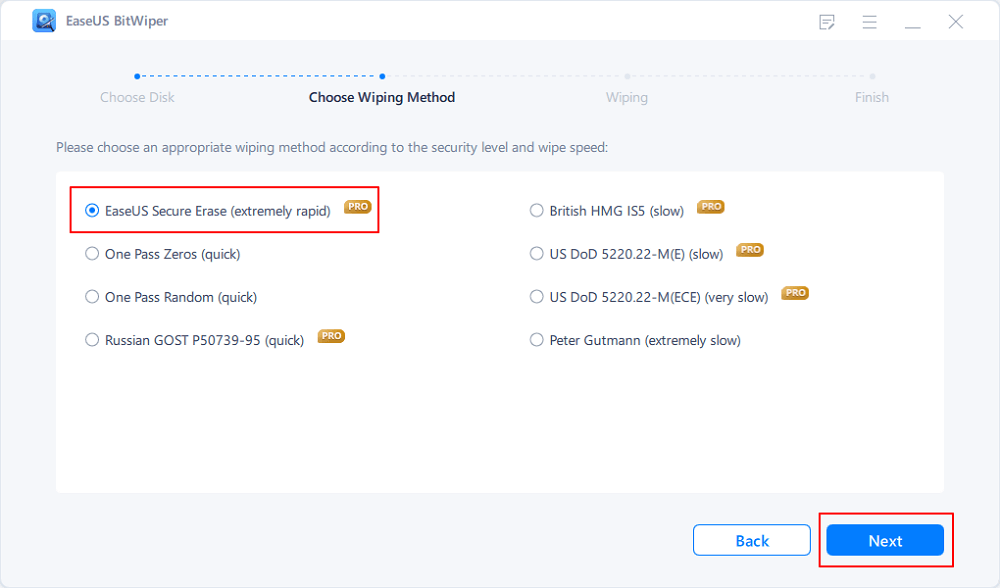
Steg 4. Kontrollera varningsmeddelandet och klicka på "Torka" för att bekräfta.
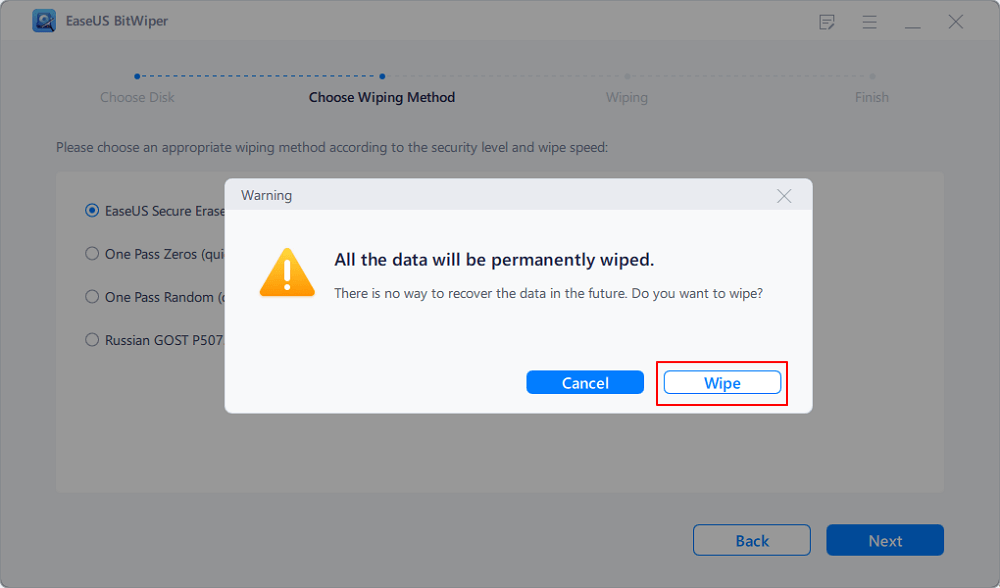
Steg 5. Vänta tills avtorkningen är klar och klicka på "Klar".
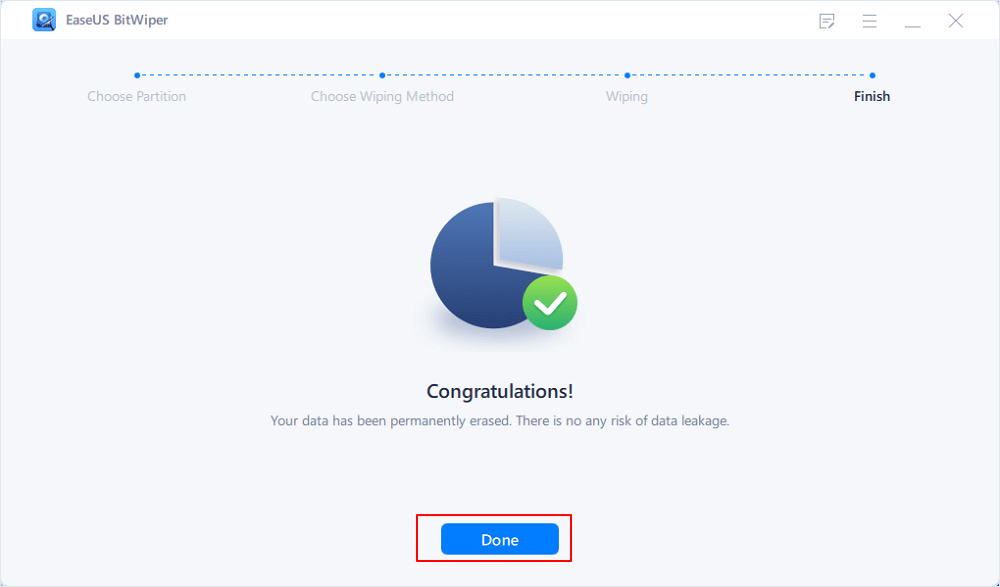
Var försiktig så att när processen väl har utförts av EaseUS BitWiper kommer data att bli omöjliga att återställa med någon programvara eller tjänst för dataåterställning! Vänta tills processen är klar och sedan kan du använda den utplånade SSD-enheten som en ny disk för att installera ett nytt operativsystem, spel eller sälja den online.
Du kanske också är intresserad av: Hur man installerar en ny hårddisk/SSD på Windows 11/10/8/7.
Bottom Line
Människor kanske vill torka eller radera en SSD-enhet av olika anledningar. Att radera en SSD (solid-state-enhet) kan sanera hårddisken. Så du kan se till att viruset eller skadlig programvara inte längre gömmer sig någonstans i enheten.
Att torka av en SSD hjälper dessutom till att återställa förlorad prestanda på system med ineffektiv sophämtning. Men till skillnad från en traditionell hårddisk (HDD) finns det inte så många verktyg som kan torka SSD-enheten. Här för att spara tid och ansträngningar rekommenderar vi att du provar EaseUS disktorkningsprogramvara, ett säkert raderingsverktyg som fungerar med SSD-enheter.
Folk frågar också om Secure Erase SSD
Du kan säkert och helt torka din SSD i Windows 11/10 för att radera allt innehåll, inklusive personlig data, virus eller skadlig programvara med EaseUS BitWiper. Om du har ytterligare frågor relaterade till säker radering av SSD, kolla frågorna och svaren nedan, du kommer att få ett tillfredsställande svar.
1. Skadar Secure Erase SSD?
Som förklaras på den här sidan är Säker radering en process som kör kommandon från den fasta programvaran för att radera diskdata, skriva binär ett eller noll till hårddisken på sektornivå.
Detta kommer att göra data omöjlig att återställa på SSD, vilket också kan skada hårddisken när du skriver 0 och 1. För att skydda din SSD föreslår vi att du provar ett tredjepartsverktyg för diskrensning som EaseUS BitWiper för hjälp.
2. Hur undviker jag dataförlust på grund av att säkert torka en SSD?
Som vi rekommenderar är det nödvändigt att du säkerhetskopierar all viktig data till en annan enhet i förväg för att undvika dataförlust när du torkar en SSD. Du kan prova EaseUS Todo Backup för att skapa en säkerhetskopia av dina SSD-data med följande steg:
Steg 1. Klicka på "Välj säkerhetskopieringsinnehåll" för att starta en säkerhetskopiering.

Steg 2. Det finns fyra kategorier för säkerhetskopiering av data, Arkiv, Disk, OS och Mail, klicka på Arkiv .

Steg 3. Lokala filer och nätverksfiler kommer att visas på vänster sida. Du kan utöka katalogen för att välja vilka filer som ska säkerhetskopieras.

Steg 4. Välj platsen där du vill lagra säkerhetskopian genom att följa instruktionerna på skärmen.

Klicka på "Alternativ" för att kryptera säkerhetskopian med ett lösenord i "Säkerhetskopieringsalternativ" och för att ställa in ett säkerhetskopieringsschema och välja att initiera en säkerhetskopiering vid en viss händelse i "Säkerhetskopieringsschema". Det finns en mängd andra anpassningsalternativ tillgängliga för säkerhetskopieringsprocessen.

Steg 5. Du kan spara säkerhetskopian på en lokal disk, EaseUS onlinetjänst eller en NAS.

Steg 6. EaseUS Todo Backup gör det möjligt för kunder att säkerhetskopiera data till en tredjeparts molnenhet och en egen molnenhet.
Om du vill säkerhetskopiera data till en molnenhet från tredje part, välj Lokal enhet, rulla ned för att lägga till molnenhet, lägg till ditt konto och logga sedan in.

Du kan också spara säkerhetskopior till EaseUS:s molnlagringstjänst. Registrera dig för ett EaseUS-konto och logga in efter att ha klickat på EaseUS Cloud.

Steg 7. För att börja säkerhetskopiera, klicka på "Säkerhetskopiera nu" När säkerhetskopieringsprocessen är klar, kommer den att visas som ett kort på panelens vänstra sida. För att ytterligare hantera ett säkerhetskopieringsjobb, högerklicka på det.

För att säkert torka en SSD och göra disken ren behöver du ett professionellt verktyg för att torka av disken för hjälp. Som rekommenderas på den här sidan kan EaseUS BitWiper hjälpa dig.
3. Hur säker raderar jag Samsung SSD?
För att radera Samsung SSD kan du återgå till stegen ovan för att slutföra processen. Eller så kan du följa snabbguiden här för att få jobbet gjort:
#1. Säkerhetskopiera användbar data på Samsung SSD till en annan enhet.
#2. Ladda ner ett pålitligt torkverktyg för att säkert radera Samsung SSD.
Här kan du prova EaseUS BitWiper, eller andra torka verktyg som Samsung Magician SSD Tool, SanDisk SSD Dashboard, etc.
#3. Radera och torka Samsung SSD säkert med det valda avtorkningsverktyget.
Powiązane artykuły
-
Hur man ändrar klusterstorlek utan att formatera 🔥
![author icon]() Joël/2024/12/22
Joël/2024/12/22
-
USB-partitionsverktyg/hanterare: Partitionera USB eller skapa en bärbar USB-enhet
![author icon]() Joël/2024/09/27
Joël/2024/09/27
-
Fixa objektet kan inte kopieras eftersom det är för stort för volymens format
![author icon]() Joël/2024/12/22
Joël/2024/12/22
-
Hur man kontrollerar M.2 SSD-prestanda [3 effektiva sätt]
![author icon]() Joël/2024/12/22
Joël/2024/12/22
